
Vor kurzem sind im WIN10 App Store verschiedene Probleme aufgetreten, die dazu führen, dass Benutzer ihn nicht normal verwenden können. Als Reaktion auf diese Situation hat der PHP-Editor Xiaoxin detaillierte Schritte zur Neuinstallation des WIN10 App Store zusammengestellt. Befolgen Sie einfach die Schritte, um Probleme wie die Unfähigkeit, den App Store zu öffnen, und fehlgeschlagene App-Downloads zu lösen, und stellen Sie den Normalbetrieb Ihres WIN10-Systems wieder her.
1. Klicken Sie auf das Suchfeld in der Desktop-Taskleiste.

2. Geben Sie PowerShell ein, um die Windows PowerShell-Funktion zu öffnen.
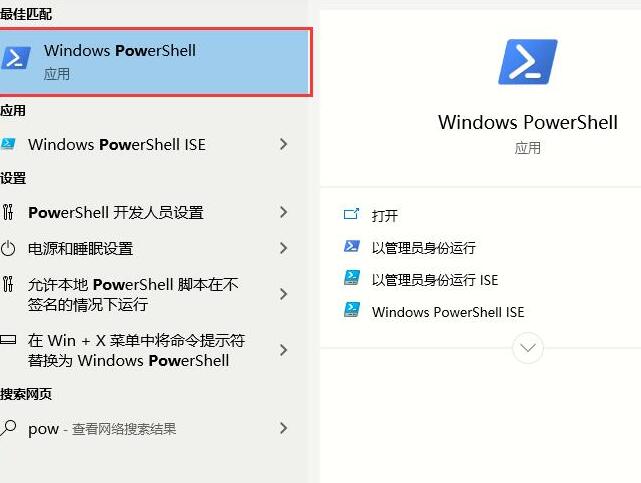
3. Das Windows PowerShell-Fenster wird angezeigt. Geben Sie hier den Befehl „Get-AppxPackage -allusers“ ein.
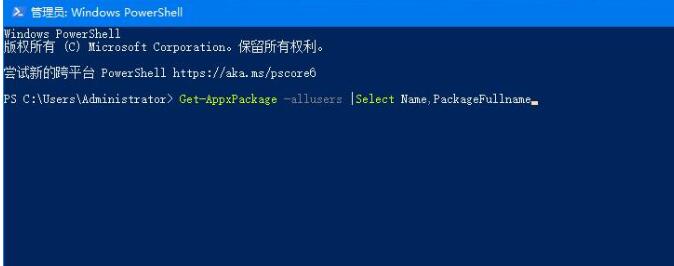
4. Alle installierten Anwendungen des Windows 10-Systems werden aufgelistet. Suchen Sie den Menüpunkt Microsoft.WindowsStore und kopieren Sie den Inhalt dahinter.
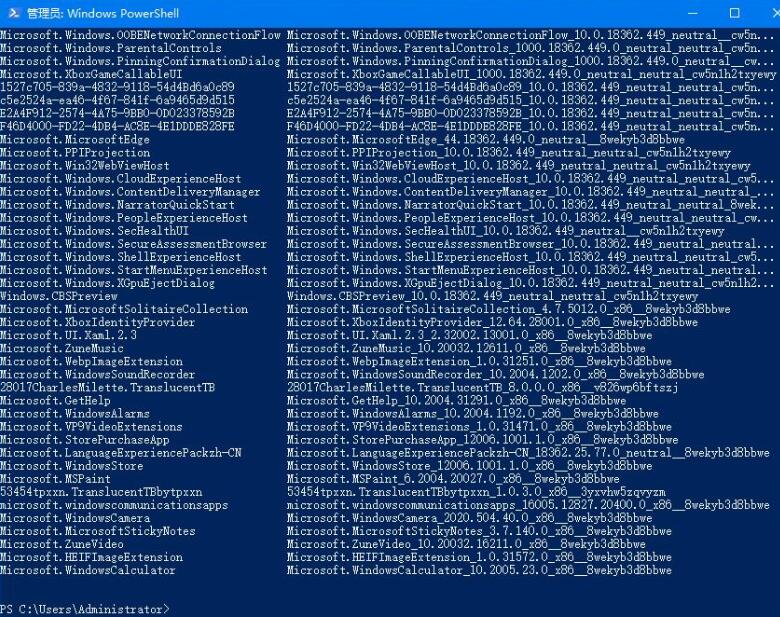
5. Geben Sie dann in die folgende Befehlszeile ein: Add-appxpackage -register [C: Program FilesWindowsAppsMicrosoft.WindowsStore_11701.1001.99.0_x64__8wekyb3d8bbweappxmanifest.xml] -disabledevelopmentmode.
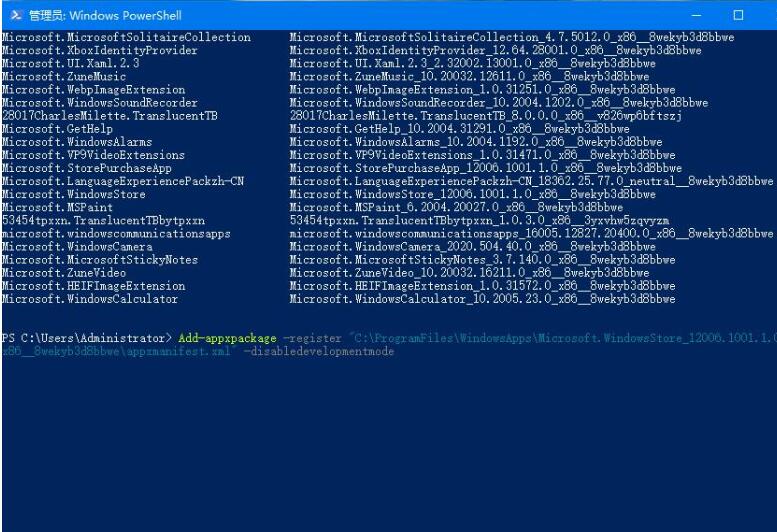
6. Das WIN10-System installiert den App Store automatisch und stellt ihn erneut bereit.
Das obige ist der detaillierte Inhalt vonDetaillierte Schritte zur Neuinstallation des WIN10 App Store. Für weitere Informationen folgen Sie bitte anderen verwandten Artikeln auf der PHP chinesischen Website!
 Der Win10-Bluetooth-Schalter fehlt
Der Win10-Bluetooth-Schalter fehlt
 Warum werden alle Symbole in der unteren rechten Ecke von Win10 angezeigt?
Warum werden alle Symbole in der unteren rechten Ecke von Win10 angezeigt?
 Der Unterschied zwischen Win10-Ruhezustand und Ruhezustand
Der Unterschied zwischen Win10-Ruhezustand und Ruhezustand
 Win10 pausiert Updates
Win10 pausiert Updates
 Was tun, wenn der Bluetooth-Schalter in Windows 10 fehlt?
Was tun, wenn der Bluetooth-Schalter in Windows 10 fehlt?
 Win10 stellt eine Verbindung zum freigegebenen Drucker her
Win10 stellt eine Verbindung zum freigegebenen Drucker her
 Bereinigen Sie den Müll in Win10
Bereinigen Sie den Müll in Win10
 So geben Sie den Drucker in Win10 frei
So geben Sie den Drucker in Win10 frei




